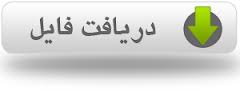برای ارائه دید کلی موثر از آماره های توصیفی یک مجموعه از داده ها، وسیله ها و نمودار های متنوعی را می توان به کار برد. یکی از این وسیله ها به «نمودار جعبه ای» یا « نمودار جعبه ای - چند خطی» مرسوم است.
دو انتهای نمودار (انتهای خطوط) متناظر با کوچکترین و بزرگترین مجموعه داده ها هستند.
اضلاع پایین و اضلاع بالای جعبه بر چارک اول و چارک سوم مجموعۀ داده ها قرار گرفته اند.
خط تقسیم کنندۀ مستطیل به ازای میانۀ مجموعه داده ها رسم شده است.
بنابراین در حالت کلی:
نمودار جعبه ای نشان دهندۀ «مرکز»، «دامنه»، «پراکندگی»، «چولگی توزیع» و «نقاط دور افتاده» می باشد.
خط افقی داخل جعبه، «میانۀ داده ها» و ارتفاع جعبه دامنۀ میان چارکی (IQD = Q3 – Q1) است.
به خط عمودی که از داخل مستطیل می گذرد «ویسکر» (Whisker) گفته می شود.
نقاط خارج از ویسکرها، نقاط دور افتاده هستند. از نمودار جعبه ای برای مقایسۀ توزیع چند نمونه نیز استفاده می گردد.
مثال:
در سال 1979 یک موسسۀ دولتی برای نظارت و کنترل آلودگی یکی از آب راه های داخلی تاسیس شد.
این موسسه، علاوه بر سایر موارد، وقوع نشت نفت در این آب راه را ثبت کرد.
هم اکنون یک تحلیلگر این موسسه می خواهد فواصل زمانی بین نشت های نفت را در این آب راه پس از تاسیس موسسه، با داده های یک دورۀ محدود قبل از تاسیس موسسه مقایسه کند.
هدف، تعیین آن است که آیا کنترل های موسسه، دورۀ بین نشت های نفت است.
فواصل زمانی بین نشت های آب در یکی از آب راه های داخلی در جدول 5-3 نشان داده شده است:
با رسم نمودار جعبه ای، تعداد روزهای نشت های مختلف قبل و بعد از کنترل را با یکدیگر مقایسه کنید.
پاسخ:
1- در پایین پنجره و با کلیک روی variable view دو متغیر Befor (قبل از) و After (بعد از) با برچسب Befor leakage control (قبل از کنترل نشتی) و After leakage control (بعد از کنترل نشتی) تعریف کنید.
2- با کلیک روی Data view، (یا فشار دادن کلید های T + Ctrl )،اعداد را در spss وارد کنید.
3- دستور Graphs > legacy Dialogs > Boxplot… را اجرا کنید.
4- در ناحیه Data in chart Are(داده های نمودار عبارتند از)، از پنجرۀ boxplot (نمودار جعبه ای)، گزینه summaries of separate variables (خلاصه متغیر ها به صورت جداگانه ای) را انتخاب کنید، شکل 13-3.
5- با اطمینان از اینکه در پنجرۀ boxplot نوع simple انتخاب شده است، روی دکمۀ define (تعریف) کلیک کنید تا پنجرۀ define simple boxplot: summaries of separate variables باز شود.
6- اکنون دو متغیرAfter leakage [After], Befor leakage control [Befor] را از ناحیۀ چپ پنجره و با پایین نگه داشتن کلید ctrl صفحه کلید انتخاب و به ناحیۀ راست منتقل کنید، شکل 14-3.
7- روی دکمۀ ok کلیک کنید.